12 أشياء يجب عليك القيام به بعد شراء الروبوت الجديد
الروبوت / / December 19, 2019
1. ربط الهاتف الذكي إلى حسابك في Google
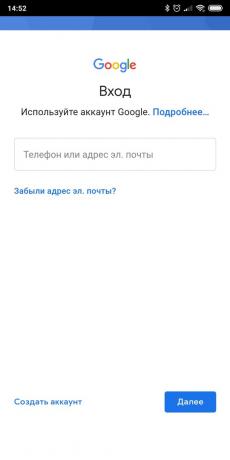
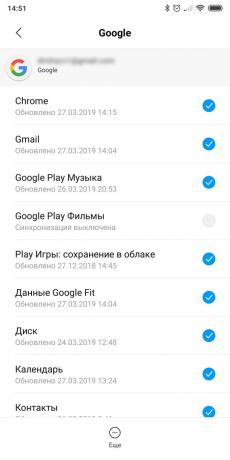
عندما تحولت أولا على، وسوف نرحب معالج الإعداد. أولا وقبل كل شيء، فإنه يسألك للاتصال حسابك في Google. إذا كنت غير قصد أو غير قصد تخطي هذه الخطوة، في وقت لاحق يمكن أن يتم ذلك على النحو التالي:
- إعدادات الهاتف الذكي المفتوحة.
- انقر على "الحساب"، وعلى بعض الأجهزة - "المستخدمين والحسابات".
- في الجزء السفلي من الشاشة، انقر فوق "إضافة حساب"، ثم حدد نوعه - صفحة Google.
- أدخل اسم المستخدم وكلمة المرور.
حساب جوجل مطلوب من أجل تثبيت التطبيقات في Google Play، استقبال رسائل البريد الإلكتروني، والبيانات تزامن والاتصالات. بشكل عام، على الروبوت دون ذلك بأي شكل من الأشكال. بمجرد توصيل الهاتف الذكي إلى حسابك، كنت على استعداد لاتخاذ مزيد من الإجراءات.
2. تحديث النظام والتطبيقات الخاصة بك
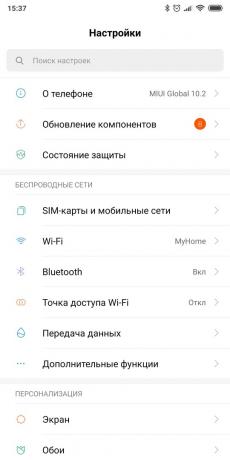

حتى إذا كان لديك العلامة التجارية الهاتف الذكي الجديد هو التحقق من قيمتها وتثبيت التحديثات. خلال ذلك الوقت، الجهاز هو الكذب على العداد، الشركة المصنعة ومطوري التطبيقات طرف ثالث المدلفن بالتأكيد من الإصدارات الجديدة من البرامج وبقع البرامج الثابتة.
- إذا كان لديك نظام تشغيل الروبوت نقية، افتح التطبيق إعدادات واضغط سلسلة من "نظام» → «المتقدم الإعدادات» → «تحديث النظام." على بعض برنامج مبني لا يكون بند "إعدادات متقدمة" - في هذه الحالة، اضغط على "على النظام."
- قبل فتح القائمة، وقال تحديثات الحالة. إذا كان الإصدار الجديد من البرنامج، انقر فوق "تحديث".
سوف حاملي تعديل البرامج الثابتة من سامسونج، XIAOMI، وغيرها من الأماكن يكون المصنعين مختلفة قليلا. عرض إرشادات لتحديث البرامج الثابتة على الجهاز لعلامة تجارية معينة يمكن أن يكون في موقعنا مقالة.
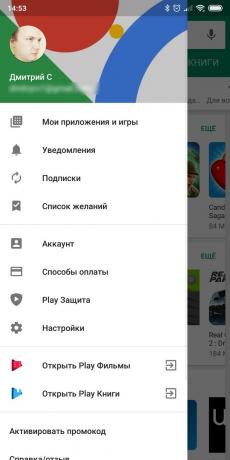
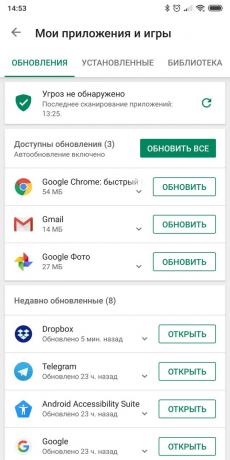
تحديث ليس فقط النظام، ولكن أيضا تطبيق للهواتف الذكية.
- الذهاب إلى متجر Google Play وفتح القائمة الجانبية.
- انقر على "بلادي التطبيقات والألعاب".
- في حالة توفر التحديثات، انقر فوق "تحديث جميع"، والانتظار لفترة من الوقت.
3. تمكين "بحث جهاز"

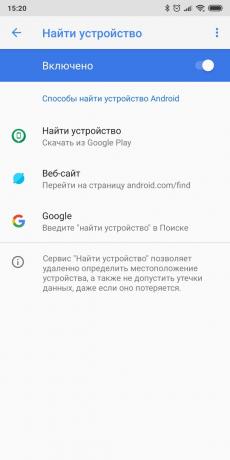
فقدان الهاتف الذكي - غير سارة للغاية. تفقد الهاتف الذكي الجديد - مجرد النكراء. لذا يجب عليك أن تحرص على حماية الروبوت الخاص بك قبل له شيئا أن يحدث. للقيام بذلك، تحتاج لتفعيل وظيفة جوجل "البحث عن أجهزة".
- إعدادات الهاتف الذكي مفتوحة ويذهب باستمرار إلى "إعدادات» → جوجل → «الأمن».
- انقر على زر "البحث عن جهاز" وتأكد من أن يتم تمكين هذه الميزة.
- زيارة الرجاء android.com/find وتأكد من أن هاتفك يتم عرض بشكل صحيح على الخريطة.
المدمج في أجهزة البحث جوجل هو شيء مفيد جدا. ولكن إذا كنت ترغب في استخدام حماية الأخطر من ذلك، أن تولي اهتماما ل هذه الخيارات.
4. تعيين قفل الشاشة

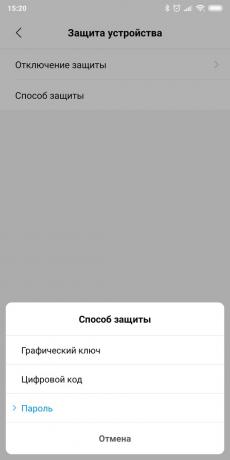
منذ أبقى هواتفنا الكثير من البيانات الحساسة (الصور الشخصية والمراسلات وكلمات المرور والسجلات المصرفية)، تحتاج فقط لحماية الروبوت الخاص بك من المتطفلين. أولا، تكوين قفل الشاشة.
- إعدادات الهاتف الذكي المفتوحة.
- حدد "الخصوصية والمكان" أو "القفل والحماية"، اعتمادا على إصدار البرامج الثابتة الخاص بك.
- حدد طريقة للحماية - كلمة المرور، PIN، نمط، مسح أو بصمة الشخص.
الشيء الرئيسي هو أن نتذكر كلمة المرور الخاصة بك بعناية. الامور لم تسر بحيث أنك لن تكون قادرة فتح الهاتف الذكي.
5. تمكين وظيفة قفل الذكية
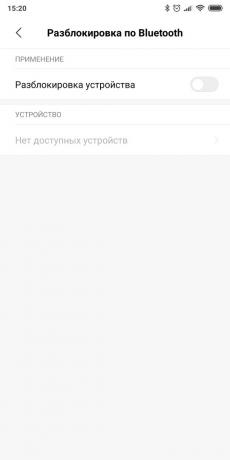
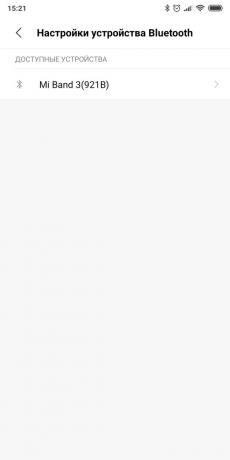
شاشة القفل - حالة السلامة الكامنة. لكن في بعض الأحيان الحاجة لفتح الشاشة مزعج باستمرار، وخاصة إذا كنت في المنزل. ولجعل حياتك أسهل، فمن الضروري لتنشيط وظيفة القفل الذكي. انها يفتح الهاتف الذكي تلقائيا إذا كنت في المنزل، أو إذا كان هناك جهاز موثوق مع بلوتوث - على سبيل المثال، كمبيوتر سطح المكتب أو سوار الذكية.
- إعدادات الهاتف الذكي مفتوحة وانقر فوق "الخصوصية والمكان» → القفل الذكي.
- أدخل كلمة المرور الخاصة بك.
- تحديد خيار تلقائيا فتح - في مكان آمن بالقرب من جهاز موثوق به أو من خلال كود طيب جوجل العبارة.
6. وضع جدول زمني للنظام، "عدم الإزعاج"

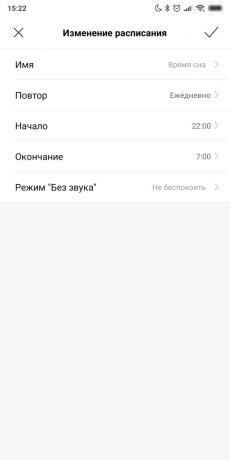
لا تعبنا من كل مرة إلى يدويا إيقاف الإخطارات على هاتفك قبل الذهاب إلى الجامعة إلى العمل أو الحصول على استعداد للنوم؟ بدلا من فتح كل مرة مصراع الكاميرا، وأنه من الأفضل أن إعداد جدول زمني، والهاتف وسوف تذهب إلى الوضع الصامت تلقائيا.
ويتم ذلك على النحو التالي:
- حرك إصبعك إلى أسفل الشاشة لفتح مصراع الإخطار وتحديد موقع على زر الطاقة وضع "عدم الإزعاج".
- اضغط مع الاستمرار على زر حتى ترى ضبط الجدول الزمني.
- تفعيل "تمكين تلقائيا".
- انقر على "أضف" وتحديد في أي وقت وفي أي يوم من أيام الأسبوع يجب أن الهاتف تلقائيا تعطيل التحذير. يمكنك إنشاء أي عدد من القواعد - على سبيل المثال، لتنشيط الوضع الصامت، عندما كنت تعمل، ثم الخروج، ثم تعود الى الوراء على حين تنام.
- عندما تنتهي من إنشاء الجدول، انقر فوق خانة الاختيار في الزاوية اليمنى العليا لحفظ الإعدادات والخروج من الإعداد.
7. بدوره فريق طيب جوجل في مساعد جوجل
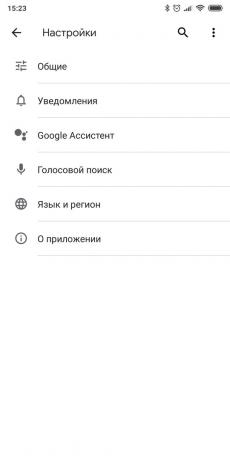
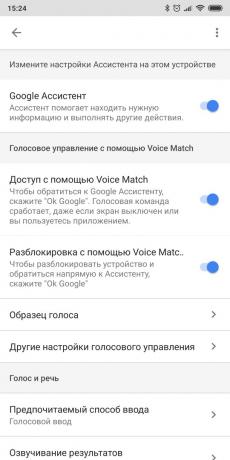
مساعد صوت جوجل جعل الحياة أسهل على محمل الجد، خاصة إذا كنت تريد أن تفعل شيئا مع الهاتف، ويديك مشغولون. على سبيل المثال، لتبديل مسار اللعب أو اتخاذ إجراء مكالمة. ولكن تحتاج أولا إلى إنشاء مساعد، لذلك أجاب دائما لفريق طيب جوجل.
- فتح التطبيق جوجل.
- انقر "المزيد" القطع المسمى. حدد "إعدادات".
- اختيار «مساعد جوجل" التبديل إلى علامة التبويب "معالج" ثم انقر على "الهاتف".
- تحويل «مساعد جوجل" ثم انقر على "الوصول عن طريق المباراة صوت». عندما يكون الهاتف الذكي سوف يطلب منك تقديم عينة الصوت، انقر فوق "التالي"، ويقول طيب جوجل لأربع مرات، ومن ثم انقر فوق "إنهاء".
- وفي تمكين صوت إلغاء التأمين. مفيدة إذا كنت تريد أن تعطي الأوامر إلى مساعد، وعلى الشاشة هو خارج.
السعر: مجانا
8. تشمل نسخ احتياطية من الصور في صور Google

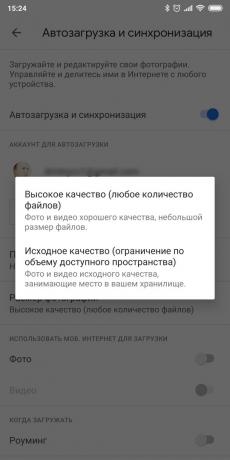
جوجل صور - تطبيق مثالي. شكرا له، يمكنك تنظيم الصور الخاصة بك، وهذا البرنامج سوف ضمان عدم وجود الصورة لن تضيع.
- «جوجل صور" فتح التطبيق.
- انقر على "السماح" لتمكين حفظ الصور تحميل التلقائي و.
- في النافذة التي تفتح، حدد حساب Google الذي تريد لمزامنة الصور.
- حدد الصفة التي لتحميل الصور - للحصول على صور بجودة الأصلية من الفضاء الخاص بك هو حجم محدود من تخزين على Google Drive. لخيار "جودة عالية" ليس هذا القيد.
- التحقق من "تمكين الإنترنت عبر الهاتف النقال" إذا كنت لا تبالي تدفق حركة المرور.
- انقر فوق موافق.
السعر: مجانا
9. إعداد التطبيق
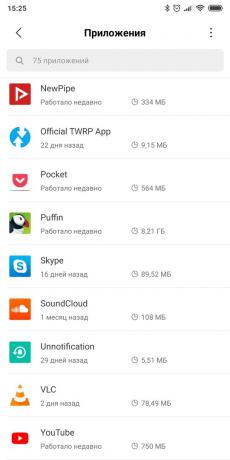
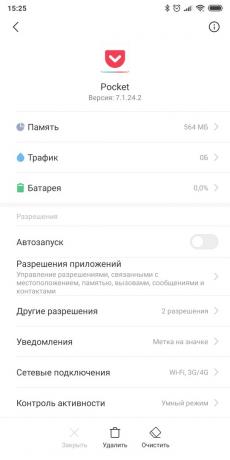
هل لديك لLayfhakera قائمة أفضل وثبت التطبيقات التي يجب تثبيتها على الأداة الجديدة. وبطبيعة الحال، لا حاجة لتحميل كل منهم. تختار فقط ما تحتاجه. وتذكر: أقل من الأفضل. سوف يكون على عدد أقل من التطبيقات التي تحدد، وأكثر استقرارا وسيتم تشغيل الروبوت أسرع. وفي الوقت نفسه لن يكون مساحة أكبر للملفات والموسيقى.
10. اختر التطبيقات الافتراضية
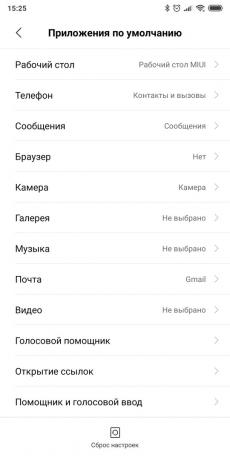
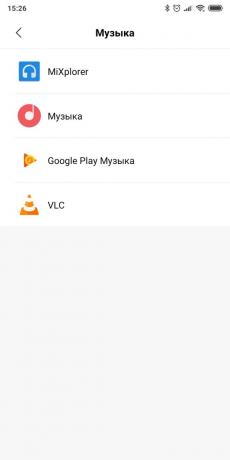
عند أول فتح أي ملف أو رابط، الروبوت يطلب منك البرنامج الذي الاستخدام. إنه أمر مزعج بعض الشيء. لذلك، بعد تثبيت أساسيات البرنامج، فمن يستحق انفاق قليلا من الوقت وتعيين التطبيق الافتراضي. ثم النظام سوف نعرف تفضيلاتك ولن الإلحاح لك أسئلة لا داعي لها.
- افتح "إعدادات" وانتقل إلى "تطبيقات".
- ابحث عن البند "الافتراضي تطبيقات" (قد يكون في قائمة "المزيد" أو مع ثلاث نقاط في الزاوية اليمنى العليا من الشاشة).
- في فتح الإعدادات، حدد المتصفح المفضل لديك، عارض الصور، ومشغل للموسيقى و مشغل فيديو، برنامج للمكالمات والرسائل، عميل البريد الإلكتروني، وغيرها من يشيع استخدامها التطبيق.
- عند الانتهاء، انقر على السهم في الجزء العلوي من الشاشة لحفظ التغييرات والخروج.
11. إعداد التوفير البيانات المتنقلة
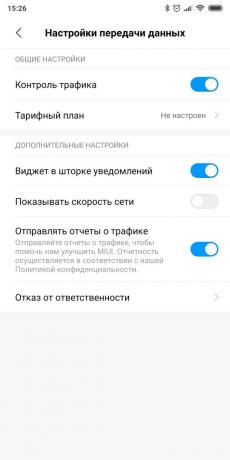
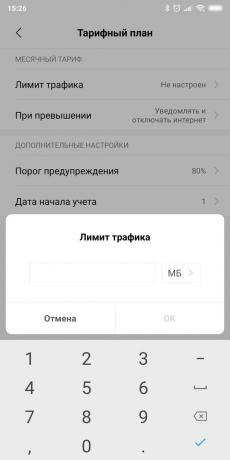
الإنترنت عبر الهاتف النقال الخاص بك يمكن تقييد، والروبوت هو مولعا جدا من عرض النطاق الترددي النفايات. ولذلك فمن الضروري تكوين النظام بحيث تصرف أكثر اقتصادا.
- توسيع إعدادات الروبوت.
- انقر على "شبكة الإنترنت ونقل» → «البيانات».
- تمكين "تثبيت الحد من حركة المرور."
- تحديد عدد ميغابايت يمكن تحميل الهاتف الذكي من قبل، سوف يظهر لك إشعارا. بعد أن وصلت إلى هذا الحد، سيتم تعطيل الإنترنت عبر الهاتف النقال.
أيضا، فإنه من المفيد للحد من التطبيقات التحديث عبر شبكة الهاتف النقال. للقيام بذلك:
- الذهاب إلى متجر Google Play.
- المس القائمة الجانبية على اليسار وانقر على "إعدادات".
- تأكد من أن تحت عنوان "لصناعة السيارات في تحديث تطبيقات" إذا كان التحول هو "فقط من خلال واي فاي».
عدد قليل من الطرق أكثر لحفظ البيانات المتنقلة وصفه في هذه المقالة.
12. إضفاء الطابع الشخصي على الشاشة الرئيسية

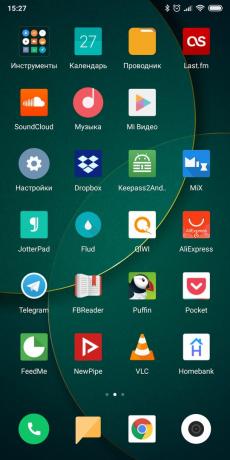
تخصيص الشاشة الرئيسية وليس جلسة عمل فردية. بعض المستخدمين الروبوت الحب لملء الحاجيات له ويفضل أن خلفية حية. أخرى تتبع فلسفة الحد الأدنى والسعي إلى الهاتف لا يصرف منهم من الأمور الهامة. ومع ذلك، يمكنك ان تعطي بضع توصيات عامة.
- لا تخلق الكثير من أجهزة الكمبيوتر المكتبية. أن ثلاثة يكون كافيا. وإلا من التقليب للعثور على الحق وقتا طويلا.
- وتقع على الشاشة الرئيسية فقط تلك التطبيقات والتطبيقات المصغرة التي تستخدم في كثير من الأحيان. كل أنواع من الألعاب والأدوات غير مهم أفضل لإخفاء عمق القائمة.
- إنشاء مجلدات. كن التطبيقات حسب الفئة ويمكنك العثور على الحق بسرعة.
- بدلا من حفر من خلال شبكة الإنترنت، ويدويا اختيار الروبوت خلفيات - تثبيت أي تطبيق من شأنها أن تحديث الخلفيات تلقائيا. على سبيل المثال، Wallz أو Casualis.
السعر: مجانا
السعر: مجانا
انظر أيضا🧐
- 8 الروبوت الإيماءات، والتي قد لا يعرف
- 5 تطبيقات لإزالتها من الروبوت الآن!
- كيفية تشغيل الوضع الليلي في تطبيقات جوجل على الروبوت

